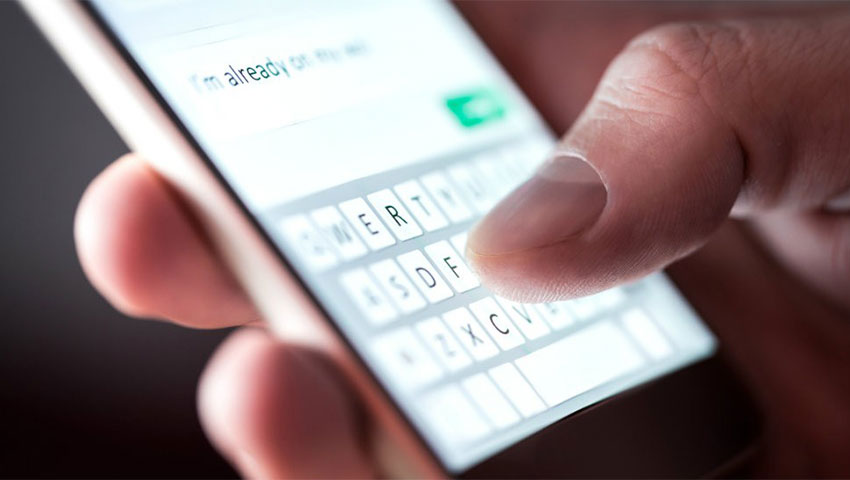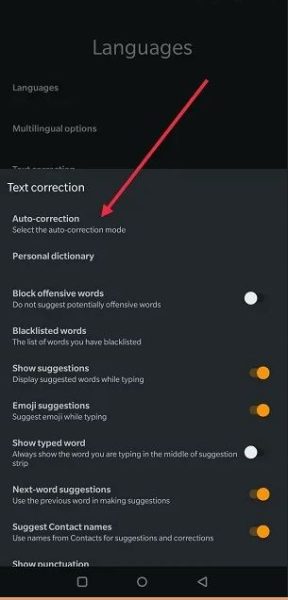بارها برای همه ما پیش آمده که در حین تایپ کردن روی گوشیهای اندرویدیمان و فرستادن پیغام برای مخاطب با غلط املایی رو به رو شویم. از این رو سازندگان گوشیهای هوشمند قابلیت تصحیح خودکار اشتباهات تایپی را روی این دستگاهها قرار دادهاند. اما بعضی اوقات همین تصحیح خودکار به جای راحتتر کردن کار ما، سرعت تایپمان را کند کرده و اعصاب خردیهای خاص خود را دارد. در واقع، در بیشتر مواقع این ویژگی به جای درست کردن املای لغات، تشخیص اشتباه داده و یک کلمه دیگر را جایگزین لغت مد نظر ما میکند!
اکثر ما بارها تجربه این اشتباهات مشابه در هنگام استفاده از ویژگی تصحیح خودکار یا همان اتوکارکت (Autocorrect) را داشتهایم. اگر این قابلیت بیشتر از آنکه باعث بهبود عملکرد تایپ شما شود، اعصاب خردی و کلافگی را برایتان به همراه دارد به شما توصیه میکنیم حتماً در ادامه این مقاله با ما همراه شوید چراکه قصد داریم نحوه غیرفعال کردن تصحیح خودکار در اندروید را به شما آموزش دهیم.
آموزش غیرفعال کردن تصحیح خودکار در Gboard
اکثر دستگاههای اندرویدی از کیبورد گوگل یا همان Gboard به صورت پیشفرض استفاده میکنند. اگر شما هم از این کیبورد روی گوشی هوشمند خود استفاده میکنید برای غیرفعال کردن قابلیت تصحیح خودکار در آن کافیست تا مراحل زیر را دنبال کنید.
- قبل از هر چیزی به منوی تنظیمات (Settings app) بروید.
- صفحه را به سمت پایین بکشید تا گزینه System را بیابید. پس از پیدا کردن، مطابق تصویر زیر روی این گزینه کلیک کنید.
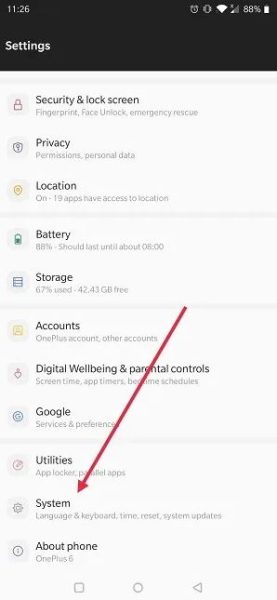
- حالا گزینه Language & input را انتخاب کنید.
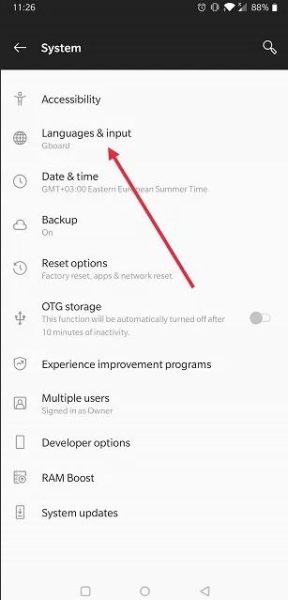
- سپس روی گزینه Virtual keyboard کلیک کنید.
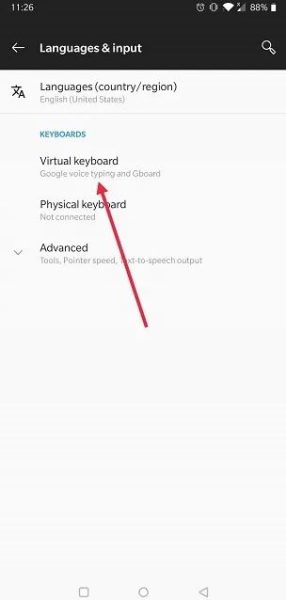
- در این قسمت لیست تمام کیبوردهایی که بر روی دستگاه خود نصب کردهاید، برایتان به نمایش درمیآید. کافیست تا روی کیبوردی که در حال حاضر از آن استفاده میکنید رفته و آن را انتخاب کنید (گزینه مد نظر ما در اینجا Gboard است).
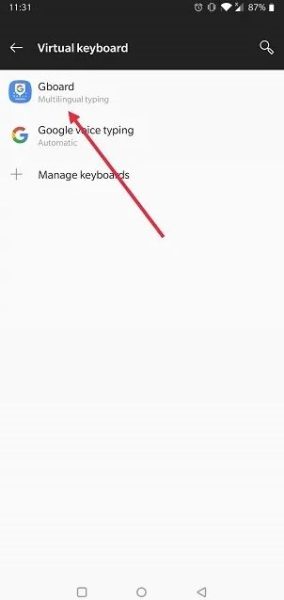
- بلافاصله پس از اینکه به قسمت تنظیمات Gboard دسترسی پیدا کردید، به دنبال بخش Text Correction گشته و آن را انتخاب کنید.
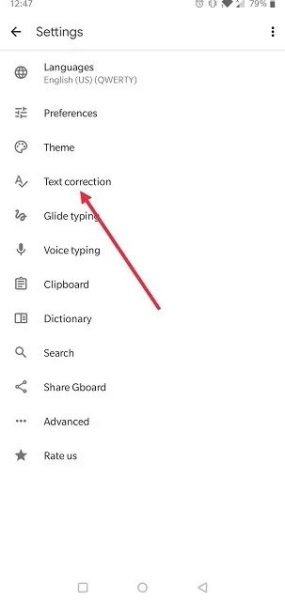
- صفحه باز شده را تا جایی که گزینه Auto-correction را بیابید، پایین بکشید. پس از پیدا کردن این گزینه، کافیست تا با غیرفعال کردن کلید کنار آن، ویژگی تصحیح خودکار را خاموش کنید؛ البته میتوانید به جای غیرفعال کردن تصحیح خودکار، گزینه Undo auto-correct on backspace را فعال کنید تا با هر بار استفاده از کلید فاصله در تایپ کلمات با از بین بردن تصحیح خودکار کلمه، عبارت تایپ شده شما به همان حالتی که نوشتهاید برگردد.
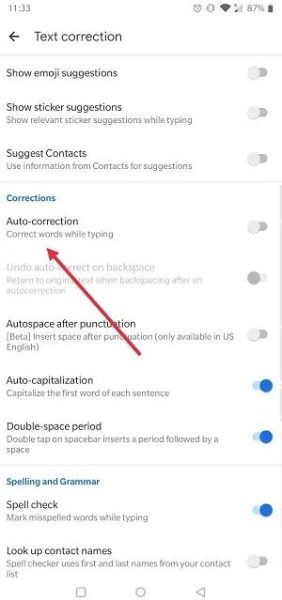
- در این مرحله کار شما برای غیرفعال کردن تصحیح خودکار به پایان میرسد. حالا میتوانید به راحتی و بدون نگرانی از اشتباهات تایپی عجیبو غریب، به چت و گفتگو با عزیزانتان بپردازید.
نکته: اگر ویژگی تصحیح خودکار روی گوشی شما همین حالا غیرفعال است و دوست دارید از مزایای آن بهره ببرید، کافیست تا مراحل فوق را عینا تکرار کرده و دوباره تصحیح خودکار را فعال کنید.
آموزش غیرفعال کردن تصحیح خودکار در سایر کیبوردهای اندروید
اگر از کیبوردی غیر از Gboard استفاده میکنید، کافیست تا مراحل زیر را برای غیرفعال کردن تصحیح خودکار در اندروید پیش بگیرید.
- اول از همه، منوی تنظیمات را روی گوشی خود باز کنید.
- حالا مسیر Settings -> Languages & input -> Virtual keyboard را در پیش بگیرید.
- در این بخش باید کیبوردی که استفاده میکنید را انتخاب کنید. برای نمونه در این بخش ما از کیبورد Chrooma استفاده میکنیم.
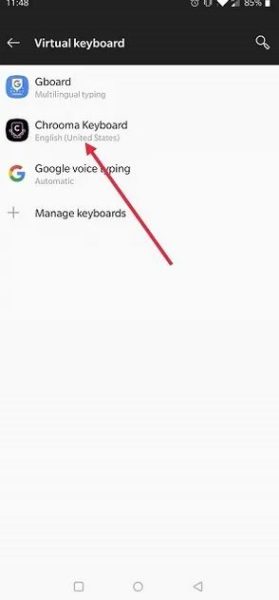
- در این بخش شما مستقیماً به خود اپ کیبورد ارجاع داده میشوید.
- حالا روی گزینه Language کلیک کنید.
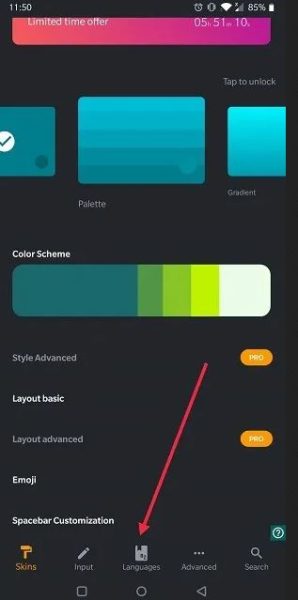
- گزینه Text correction را انتخاب کنید.
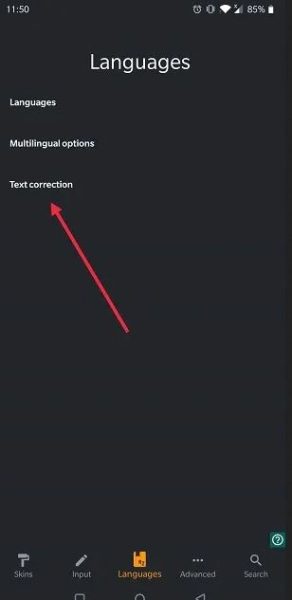
- از منوی ظاهر شده، روی گزینه Auto-correct رفته تا آپشنهای موجود را مورد بررسی قرار دهید. معمولا کیبورد Chrooma چند گزینه بیشتر از Gboard دارد.
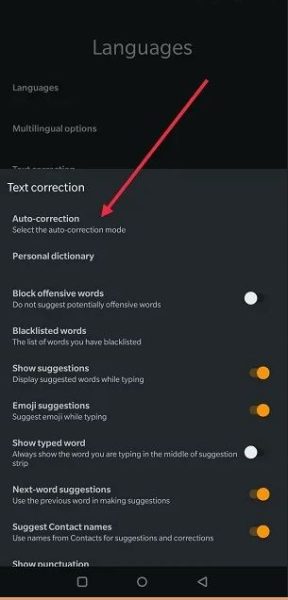
- در این بخش به شما این امکان داده میشود که ویژگی تصحیح خودکار را به طور کل خاموش کنید و یا شدت تصحیح خودکار را مطابق خواست خودتان تنظیم کنید. این میزان شدت را میتوانید از بین گزینههای Modest (نسبتاً کم)، Aggressive (زیاد) و Very Aggressive (خیلی زیاد) تغییر دهید.
توجه داشته باشید که مراحل فوق با توجه به نوع کیبوردی که استفاده میکنید، کمی متغیر است اما کمابیش گزینههای مشابهی را در منوی اپ کیبورد مورد نظر خواهید یافت.
آموزش غیرفعال کردن تصحیح خودکار در گوشی های سامسونگ
اگر از گوشی های سامسونگ استفاده میکنید، به احتمال زیاد به صورت پیش فرض از کیبورد خود سامسونگ برای تایپ استفاده میکنید. در این حالت، برای غیرفعال کردن تصحیح خودکار باید به دنبال گزینه Auto replace در تنظیمات گوشی خود بگردید که در ادامه مراحل آن را قدم به قدم برایتان توضیح خواهیم داد.
- منوی تنظیمات گوشیتان را باز کنید.
- حالا به قسمت General management رفته و Language and input را انتخاب کنید.
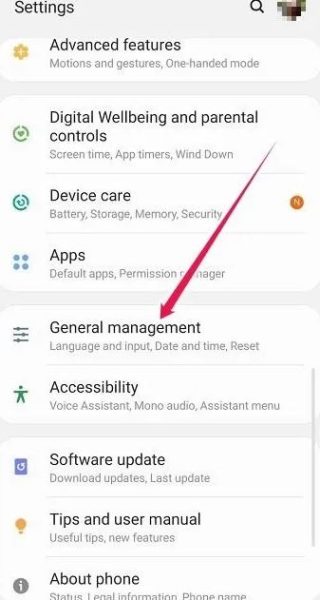
- در این بخش به Samsung keyboard settings بروید.
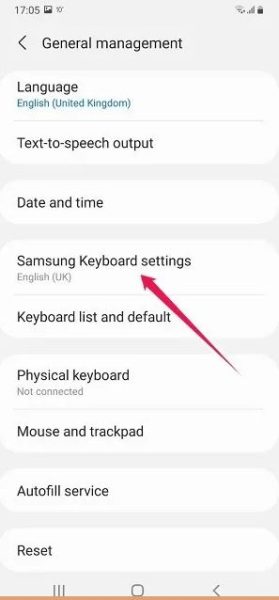
- در این قسمت باید گزینه Predictive Text را غیرفعال کنید تا ویژگی Auto replace نیز غیرفعال شود. با غیرفعال کردن این دو گزینه، دیگر خبری از تصحیح خودکار کلمات حین تایپ کردن نخواهد بود.
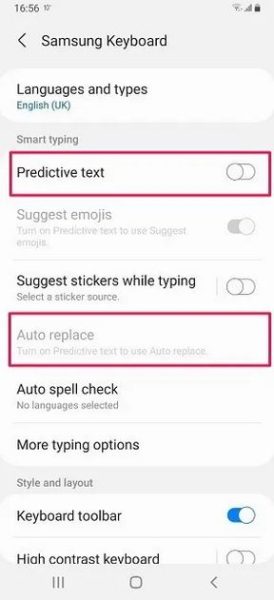
تصحیح خودکار کلمات برخی از اوقات، به ویژه زمانهایی که با عجله در حال تایپ هستیم به ما در جلوگیری از بروز اشتباهات تایپی احمقانه کمک میکند. اما متاسفانه همین ویژگی میتواند با تصحیح نامناسب کلمات برایمان دردسرساز شود. اگر مطمئن هستید که دیگر نمیخواهید از این ویژگی استفاده کنید، توصیه ما به شما غیرفعال کردن تصحیح خودکار در کیبورد گوشیتان است. در این مقاله سعی داشتیم تا روش غیرفعال کردن تصحیح خودکار را در کیبوردهای مختلف اندروید برای شما همراهان همیشگی دیجی رو شرح دهیم. اما به هر حال، اگر سوال یا ابهامی دارید، میتوانید آن را از طریق بخش کامنتها با ما به اشتراک بگذارید.